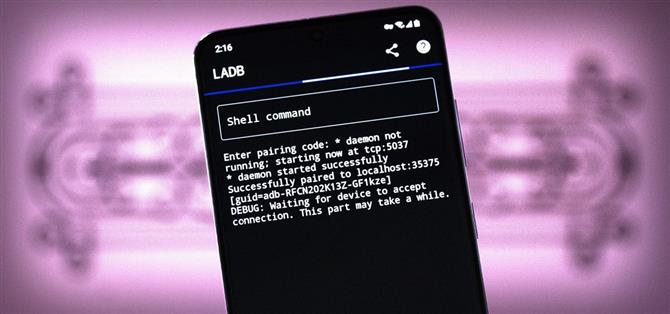Има три нива за персонализиране на Android: неща, които можете да правите по подразбиране, неща, които можете да правите с ADB, и неща, които можете да правите с root. Докато root все още е доста труден за получаване, ADB модовете просто станаха много по-лесни.
Още в Android 9 Google добави функция, която ви позволява безжично да изпращате ADB команди от компютър към телефона си през Wi-Fi мрежа. Не особено новаторски, но положи началото наработата.
Влезте в разработчика Tyler Nijmeh и неговото ново приложение, LADB. Той създава локален хост изцяло на телефона, след което действа така, сякаш е компютър във вашата мрежа. Оттам нататък е просто въпрос на свързване към собствената безжична ADB функция на телефона си, което означава, че вече нямате нужда от компютър, за да използвате функцията!
Какво ще ви трябва:
- телефон с Android 9 или по-нова версия
- $2,99 за закупуване на приложението в Google Play (или желанието да създадете приложение от източник на GitHub)
Потвърдена работа на:
- Телефони Google Pixel (Android 9 или по-нова версия)
- Телефони OnePlus (OxygenOS 9 или по-нова версия)
- Телефони Samsung Galaxy (One UI 2.0, 2.1 и 3.0)
Стъпка 1: Инсталирайте LADB
Внимание, това приложение струва три долара. Ако не сте добре с това, можете да отидете на страницата на GitHub на приложението и да компилирате APK от източник безплатно. Ето нишка за препълване на стека, която трябва да бъде добра отправна точка, ако искате да тръгнете по този път.
Но за всички останали, просто потърсете LADB в приложението си Play Store, за да го инсталирате. Или докоснете връзката по-долу от телефона си, за да преминете направо към страницата за инсталиране на приложението.
- Връзка към Play Store: LADB — Local ADB Shell ($2,99)
Стъпка 2: Активирайте опциите за програмисти
Сега отворете приложението Настройки и превъртете надолу, за да изберете „Относно телефона“. Вътре докоснете записа „Номер на изграждане“ седем пъти в бърза последователност, след което въведете паролата си за заключен екран, когато бъдете подканени. Това ще отключи скритото меню с опции за програмисти – но ако искате повече помощ, имаме пълно ръководство, посветено на тази част:
Стъпка 3: Активирайте безжичното отстраняване на грешки
Сега ще трябва да активирате основната функция на Android, която прави това приложение да работи. Отидете до вашите настройки, след това превъртете надолу и изберете „Система“, след това докоснете „Разширени“ и изберете „Опции за програмисти“. На някои телефони записът с опции за програмисти може да бъде посочен в най-долната част на главния екран с настройки.
След като влезете, превъртете надолу до секцията Отстраняване на грешки. Тук активирайте превключвателя до „Безжично отстраняване на грешки“, след което натиснете „OK“ в подканата, за да потвърдите избора си.
Въпреки че тествахме това и установихме, че работи по същество на всеки модерен телефон с Android, продаден в САЩ през последните четири години, не всяко устройство е гарантирано, че има функцията за безжично отстраняване на грешки. Той е част от AOSP, базата с отворен код на Android, но OEM производителите понякога премахват функционалност от своите версии на Android с скинове. Ако телефонът ви няма тази опция, за съжаление LADB няма да работи за вас.
Стъпка 4: Установете връзката
След това просто ще трябва да свържете локалния хост на LADB с безжичната ADB функция на вашия телефон. Но в зависимост от това каква версия на Android използвате, това може да бъде или невероятно лесно, или малко тромаво. Ще започнем с тромавата (по-нови версии на Android), така че ако използвате Android 10 или по-стара, щракнете тук, за да прескочите напред.
Android 11 и по-нови версии
Започвайки с Android 11, новата функция за безжично отстраняване на грешки е завършена. Това означава, че дори има подходяща система за сигурност, където трябва да въведете идентификационни данни, за да изпращате команди, което усложнява нещата в този случай.
Така че, когато стартирате за първи път LADB на Android 11, ще видите изскачащ прозорец с молба да въведете номера на порта и кода за сдвояване. Тъй като изскачащият прозорец в Настройки, който показва кода за сдвояване, е предназначен да се чете на телефона ви, докато го пишете в компютър, системата автоматично променя кода за сдвояване веднага щом затвори.
Така че ще трябва да отворите приложението си Настройки в изглед на разделен екран, за да предотвратите затварянето на изскачащия прозорец. Докато LADB ви подканва за числата, влезте в изглед за многозадачност и докоснете иконата на приложението в горната част на картата му, след което изберете „Разделен екран“. След това изберете картата Настройки от мини изгледа за многозадачност, който се появява, за да я превърнете във втория екран. Или ако сте на Samsung, изберете „Настройки“ от списъка.
Оттам се върнете към Настройки –> Система –> Разширени –> Опции за програмисти или Настройки –> Опции за програмисти, след което докоснете текста „Безжично отстраняване на грешки“ (вместо превключвателя), за да отворите подменюто на функцията. Оттам превъртете надолу и докоснете „Сдвояване на устройство с код за сдвояване“.
Сега е само въпрос на преписване на числата. Под IP адрес и порт в изскачащия прозорец Настройки ще видите поредица от числа, след това двоеточие, след това друго число. Числото след двоеточие е това, което трябва да въведете в полето Порт в изскачащия прозорец LADB. След това кодът за сдвояване влиза в полето Код за сдвояване и вече можете да докоснете „Добре“ в LADB.
Ще видите съобщение в терминала LADB, което гласи „Изчаква се устройството да приеме връзка“. Това може да отнеме до две минути, така че бъдете търпеливи. Когато връзката приключи, трябва да получите известие от Android System, което ви казва „Безжично отстраняване на грешки е свързано“.
В бъдеще няма да ви се налага да правите всички тези неща. LADB и Android запазват своите безжични ADB двойки, така че следващия път, когато трябва да изпратите команда на ADB shell, просто ще трябва да отворите приложението и да го въведете!
Android 9 и 10
Ако сте с Android 9 или 10, тази част е много по-лесна. Просто отворете приложението, след което поставете отметка в квадратчето до „Винаги разрешавай“ и изберете „Разрешаване“, когато бъдете подканени да „Разрешаване на USB отстраняване на грешки“. След това ще ви бъде показан командният ред, готов да приемете команда!
Стъпка 5: Изпратете команди на ADB Shell на вашия собствен телефон
Сега сте готови да изпращате команди на ADB shell на вашия собствен телефон. Имайте предвид, че това е ADB обвивка, което означава, че нямате достъп до команди като „adb reboot-bootloader“. Вместо това можете да изпълнявате само команди, които обикновено започват с „adb shell“.
Въпреки това, тъй като изпращате команди директно към ADB обвивката, не е необходимо да включвате частта от командите „adb shell“ – просто изтрийте тази част и изпратете останалата част от командата сама. Например, когато предоставяте разрешение за ЗАПИСАНЕ НА ЗАЩИЩЕНИТЕ НАСТРОЙКИ, което приложенията за разширено персонализиране изискват, вместо това:
adb shell pm grant com.appname.xyz android.permission_WRITE_SECURE_SETTINGS
… просто ще изпратите това:
pm grant com.appname.xyz android.permission_WRITE_SECURE_SETTINGS
Две страхотни приложения, с които да изпробвате тази команда, са SystemUI Tuner и Tasker. След като им бъде предоставено повишеното разрешение да могат да пишат определени системни настройки, те стават доста мощни!
Тогава може би най-практичната употреба за това е деинсталирането на приложения за раздуване, без да се налага да се борите с връзка с компютър или да използвате root достъп. Това е доста прост процес, след като сте настроили LADB, така че го проверете на връзката по-долу.